Windows Live Messenger
Direkt nach der Installation von Live Essentials ist das Fenster von Windows Live Messenger geöffnet. Sollte das nicht der Fall sein, können Sie den Messenger über das Startmenü aufrufen.
Der Messenger wird in einem Fenster wie abgebildet geöffnet.
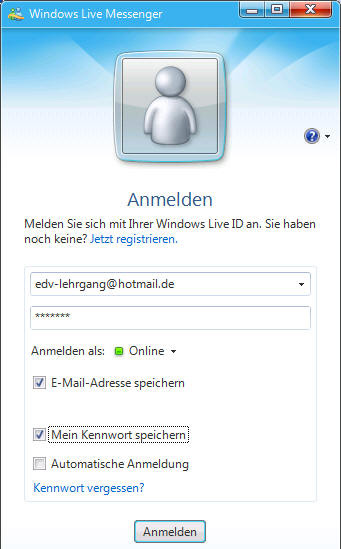
Hier müssen Sie nun Ihre Benutzerdaten eingeben, damit Sie sich anmelden können.
Im ersten Eingabefeld geben Sie die E-Mailadresse an, die Sie bei der Registrierung des Live-ID's angegeben haben.
In das zweite Eingabefeld geben Sie Ihr Kennwort ein. Beachten Sie die genaue Schreibweise. Es wird zwischen Groß- und Kleinschreibung unterschieden. Kennwort ist nicht gleichzusetzen mit kennwort.
Wenn Sie sich anmelden, können Sie Ihren Status auf Online, abwesend etc. setzen lassen. Das wird besonders dann benötigt, wenn man zwar angemeldet sein will aber nicht jeder sehen soll dass man online ist.
Damit Sie Ihre E-Mailadresse nicht jedes Mal eingeben müssen, können Sie Ihre E-Mailadresse speichern lassen. In Zukunft würde diese dann automatisch in das Eingabefeld gesetzt.
Dasselbe können Sie auch für Ihr Kennwort einrichten. Setzen Sie den Haken bei Kennwort speichern, brauchen Sie es in Zukunft nicht mehr eingeben. Das Kennwort wird mit Sternchen dargestellt. Aus Sicherheitsgründen sollten Kennwörter jedoch nicht in Programmen gespeichert werden.
Die Automatische Anmeldung bewirkt, dass Sie beim Programmstart gleich angemeldet werden. Ansonsten müssen Sie auf die Schaltfläche Anmelden klicken, damit Sie sich anmelden.
Ist die Anmeldung erfolgreich verlaufen, erhalten Sie ein Willkommensfenster. Hier sehen Sie Ihren Vornamen, Ihren Status und können den Messenger nutzen. Dafür braucht man erstmal Kontakte zu Freunden oder Bekannten.
Nach der ersten Anmeldung haben Sie noch keine Kontakte, mit denen Sie chatten oder telefonieren können. Das können Sie ganz schnell ändern. Über die Schaltfläche Kontakt hinzufügen können Sie einen Freund in Ihre Kontaktliste aufnehmen. Dafür müssen Sie die Live-ID des Freundes in Erfahrung bringen. Am besten Sie fragen den Freund ob er Messenger besitzt und wie seine Live-ID heißt.
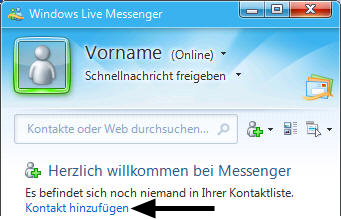
Geben Sie im Windows Live Messenger die Live-ID des Freundes in das Eingabefeld unter Sofortnachrichtenadresse ein und klicken Sie auf die Schaltfläche Weiter und danach auf Einladung senden. Der Kontakt muss die Aufnahme erlauben.

Nachdem der Kontakt die Aufnahme erlaubt hat, erscheint der Eintrag in den Kontakten. Nun steht nichts mehr im Wege, mit ihnen zu chatten.

Entweder über ein Doppelklick oder über die rechte Maustaste können Sie eine Sofortnachricht schreiben.